Использование календаря Google на вашем устройстве Android стало неотъемлемой частью организации вашей жизни и планирования важных событий. Но некоторые пользователи телефонов MIUI 13 могут испытывать трудности с настройкой этого приложения. В этой статье мы расскажем вам, как просто настроить календарь Google на MIUI 13, чтобы вы могли получить доступ ко всем своим событиям и напоминаниям, даже если у вас установлена MIUI 13.
Шаг 1. Откройте приложение Настройки на вашем устройстве Android. Вы можете найти его на главном экране или в списке приложений. Нажмите на значок шестеренки, чтобы открыть настройки.
Шаг 2. Прокрутите вниз и найдите вкладку "Аккаунты и синхронизация". Нажмите на нее, чтобы открыть список настроек аккаунтов и синхронизации на вашем устройстве.
Шаг 3. В списке аккаунтов выберите свой аккаунт Google. Если вы еще не добавили аккаунт Google на свое устройство, нажмите на кнопку "Добавить аккаунт" и следуйте инструкциям на экране для добавления своего аккаунта Google.
Установка приложения Google Календарь
Чтобы настроить календарь Google на MIUI 13 на Android, вам понадобится установить официальное приложение Google Календарь. Следуйте этим шагам, чтобы установить приложение:
- Откройте Google Play Маркет на своем устройстве Android.
- В поисковой строке введите "Google Календарь".
- Нажмите на приложение Google Календарь в списке результатов поиска.
- Нажмите на кнопку "Установить", чтобы начать загрузку и установку приложения.
- После завершения установки откройте приложение Google Календарь на своем устройстве.
После успешной установки приложения Google Календарь вы будете готовы настроить его на MIUI 13 и начать использовать все функции и возможности календаря Google.
Авторизация в приложении Google Календарь

Шаг 1: Откройте приложение Google Календарь на устройстве MIUI 13.
Шаг 2: Нажмите на иконку профиля в верхнем правом углу экрана.
Шаг 3: В появившемся меню выберите пункт "Добавить аккаунт".
Шаг 4: Введите свой адрес электронной почты или номер телефона, связанный с вашим аккаунтом Google, и нажмите "Далее".
Шаг 5: Введите ваш пароль и нажмите "Далее".
Шаг 6: В появившемся окне разрешите доступ приложению Google Календарь к вашему аккаунту.
Шаг 7: Готово! Вы успешно авторизовались в приложении Google Календарь. Теперь вы можете использовать все его функции и настроить его под свои нужды.
Синхронизация с аккаунтом Google
Для настройки календаря Google на MIUI 13 на Android требуется синхронизировать его с аккаунтом Google. Это позволит вам иметь доступ к вашим календарям и событиям на всех устройствах, подключенных к вашему аккаунту Google.
Чтобы синхронизировать календарь Google с вашим устройством, выполните следующие шаги:
- Откройте настройки устройства и найдите раздел "Аккаунты".
- В разделе "Аккаунты" найдите и выберите свой аккаунт Google.
- В открывшемся меню выберите пункт "Синхронизация аккаунта".
- В списке доступных служб выберите "Календарь" и установите переключатель рядом с ним в состояние "Включено".
После выполнения этих шагов ваш календарь Google будет синхронизирован с вашим устройством. Теперь вы сможете видеть свои календари и события в приложении "Календарь" на MIUI 13.
Если вы хотите добавить новые календари или настроить уведомления о событиях, вы можете сделать это через приложение "Календарь" на вашем устройстве или через веб-версию календаря Google на компьютере.
Синхронизация с аккаунтом Google не только обеспечивает доступ к вашим календарям на всех устройствах, но также позволяет делиться календарями с другими людьми и приглашать их на события. Вы можете управлять настройками доступа и приватности календарей через веб-версию календаря Google.
Теперь вы знаете, как синхронизировать календарь Google с MIUI 13 на вашем Android-устройстве. Наслаждайтесь удобной работой с вашими календарями и не забывайте следить за своими важными событиями и встречами!
Добавление событий в календарь

После настройки календаря Google на MIUI 13 на Android вы можете начать добавлять события в свой календарь. Это позволит вам организовывать свой день, контролировать свои планы и не забывать о важных событиях.
Для добавления события в календарь выполните следующие шаги:
| 1. | Откройте приложение "Календарь Google" на своем устройстве. |
| 2. | Нажмите на плюсик справа внизу экрана. |
| 3. | В открывшемся окне введите название события в поле "Заголовок". |
| 4. | Выберите дату и время события, щелкнув на соответствующих полях. |
| 5. | Установите продолжительность события, выбрав начальное и конечное время. |
| 6. | Для добавления повторяющегося события нажмите на поле "Повтор" и выберите нужную опцию. |
| 7. | Добавьте место проведения события, при необходимости. |
| 8. | В поле "Описание" вы можете добавить дополнительную информацию о событии. |
| 9. | Нажмите на кнопку "Сохранить", чтобы добавить событие в ваш календарь. |
Теперь вы знаете, как добавлять события в календарь Google на MIUI 13 на Android. Не забывайте проверять свой календарь регулярно, чтобы быть в курсе предстоящих событий и планов.
Настройка уведомлений

При использовании календаря Google на MIUI 13 на Android вы можете настроить уведомления, чтобы быть в курсе своих событий и важных совещаний. Вот как это сделать:
Шаг 1: Откройте приложение "Календарь Google" на своем устройстве.
Шаг 2: Нажмите на иконку "Главное меню", расположенную в верхнем левом углу экрана.
Шаг 3: Выберите пункт "Настройки" во всплывающем меню.
Шаг 4: Прокрутите вниз и найдите раздел "Уведомления" и нажмите на него.
Шаг 5: Внутри раздела "Уведомления" вы сможете настроить различные параметры уведомлений:
- Звук: Выберите звуковой сигнал для уведомлений.
- Вибрация: Включите или отключите вибрацию для уведомлений.
- Показывать на экране блокировки: Разрешите или запретите отображение уведомлений на экране блокировки.
Шаг 6: После настройки всех параметров уведомлений не забудьте нажать на кнопку "Сохранить" в правом верхнем углу экрана.
Теперь у вас будут настроены уведомления в календаре Google на MIUI 13 на Android. Вы будете получать уведомления о своих событиях и важных совещаниях, чтобы не пропустить ни одного важного события.
Импорт и экспорт календаря

Настройка календаря Google на MIUI 13 позволяет не только добавлять и редактировать события, но и импортировать и экспортировать календарь со всеми его данными. Это очень удобно, если вы хотите поделиться расписанием с кем-то или создать резервную копию своего календаря. Вот пошаговая инструкция:
1. Войдите в свой аккаунт Google и откройте календарь.
2. Щелкните на значок настройки и выберите "Настройки календаря".
3. В разделе "Изменить календарь" выберите календарь, который вы хотите импортировать или экспортировать.
4. Для импорта календаря выберите пункт "Импортировать" и укажите файл, содержащий календарные данные. Если у вас есть файл .ics с расширением, вы можете его выбрать. Если у вас есть файл .csv или .xlsx, вы можете сконвертировать его в формат .ics с помощью онлайн-конвертера.
5. Для экспорта календаря выберите пункт "Экспортировать" и выберите формат, в котором вы хотите сохранить свой календарь (например, .ics, .csv, .xlsx).
6. Укажите место сохранения файла и нажмите "OK" или "Сохранить".
Теперь вы успешно импортировали или экспортировали календарь Google на MIUI 13. Вы можете использовать эти данные для синхронизации с другими устройствами или поделиться ими с коллегами или друзьями.